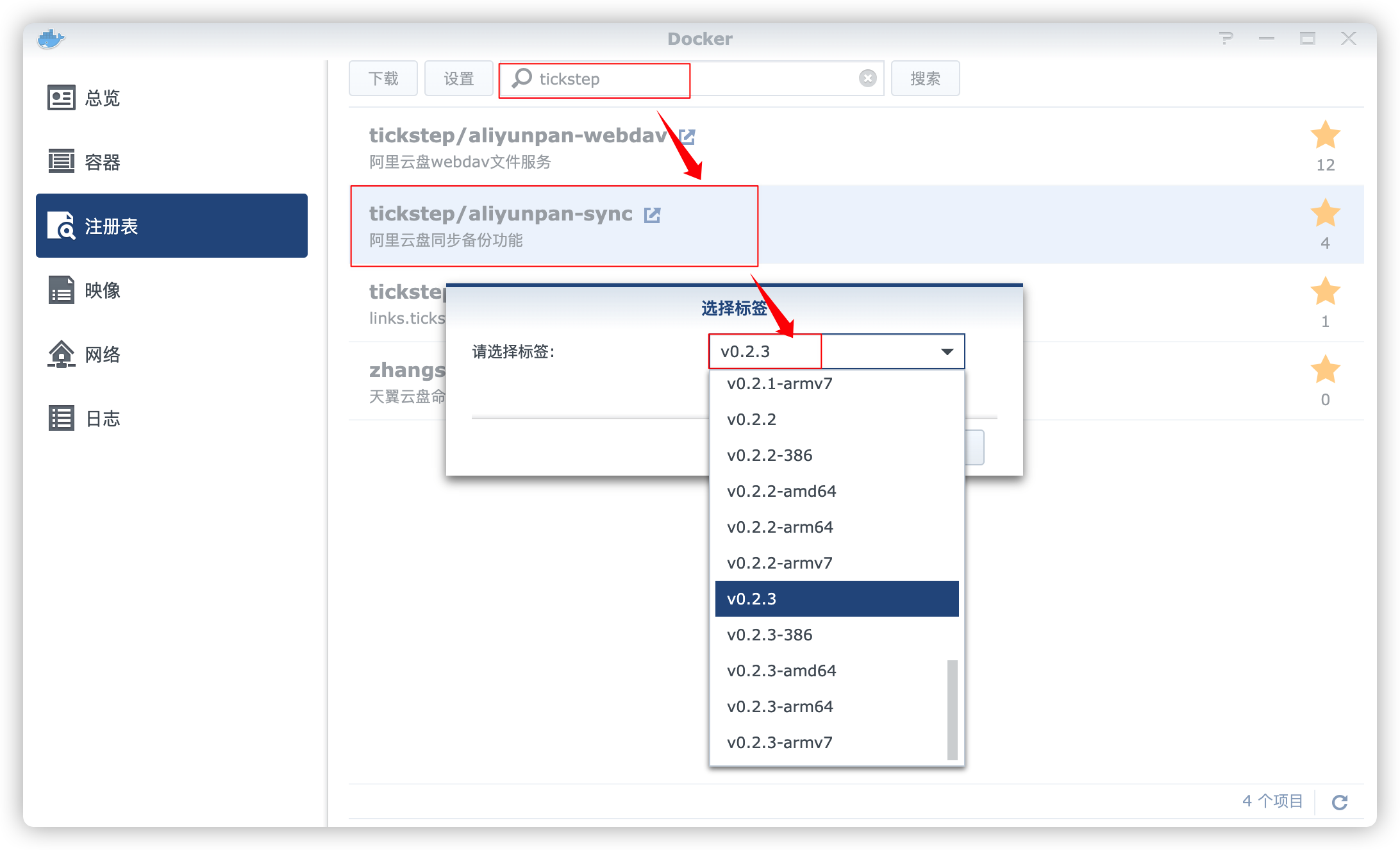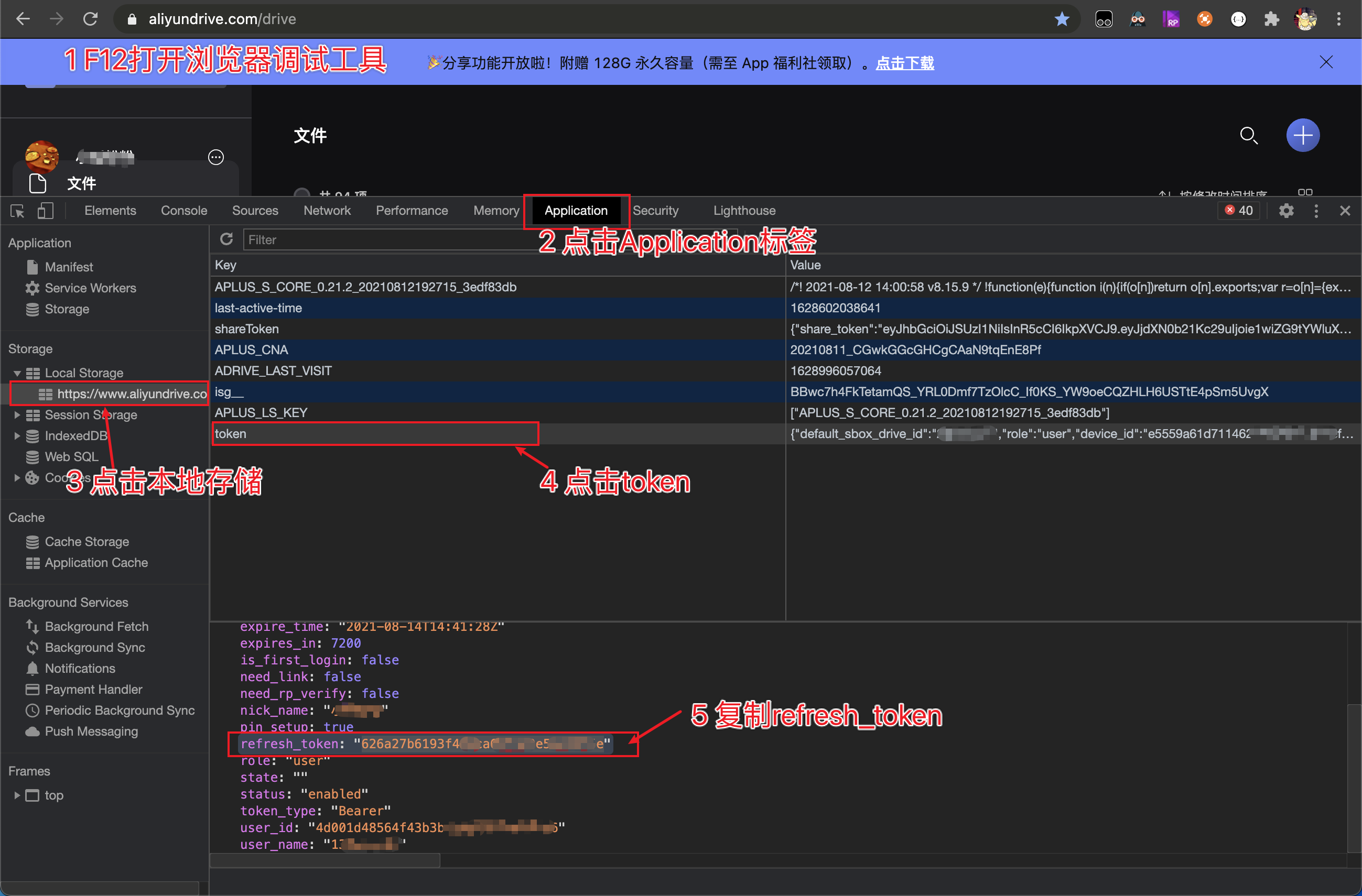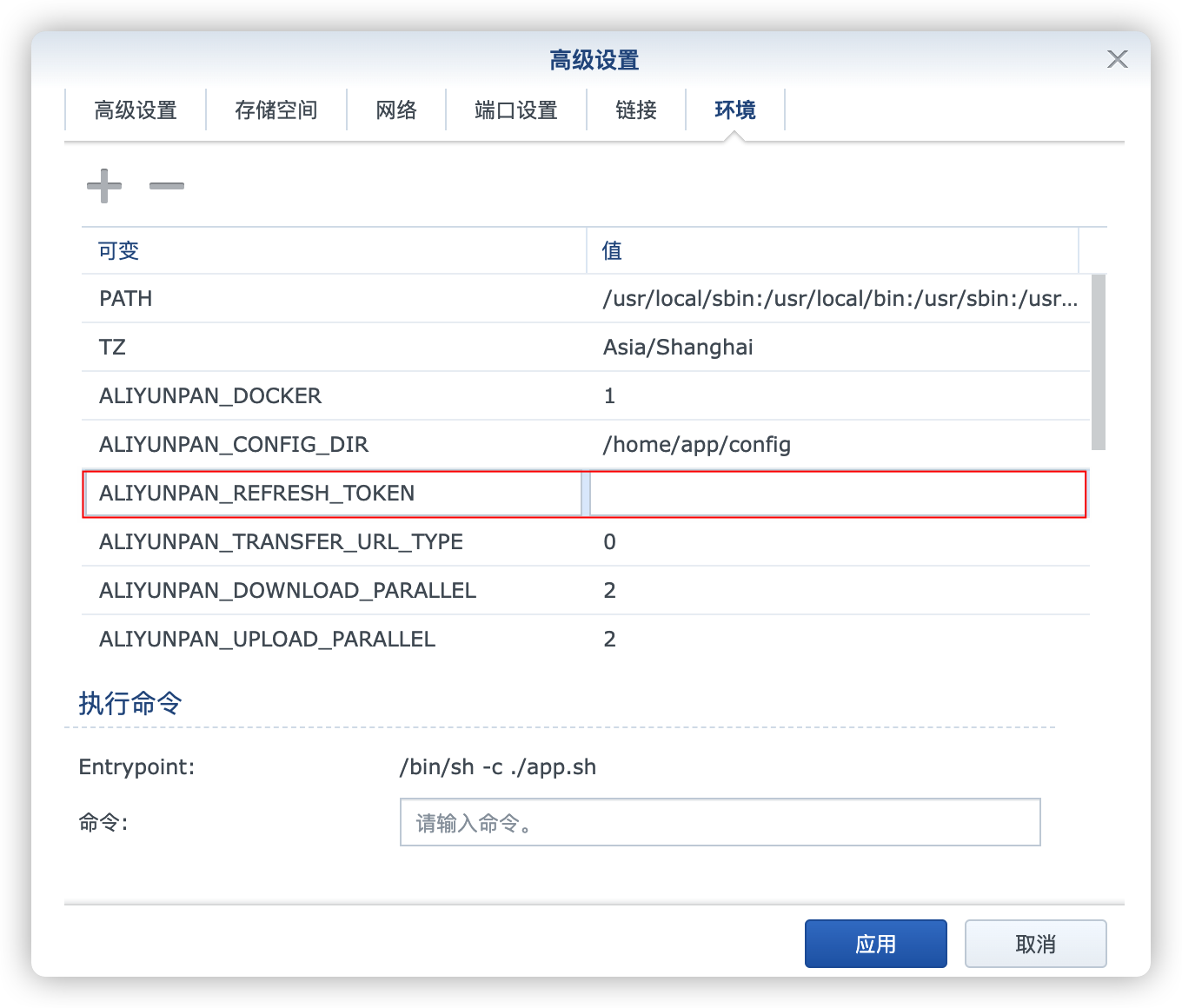aliyunpan |
您所在的位置:网站首页 › 阿里云盘windows备份盘 › aliyunpan |
aliyunpan
|
什么是 aliyunpan-sync ? aliyunpan-sync 是阿里云盘命令行同步备份客户端,支持备份本地文件到云盘,备份云盘文件到本地,双向同步备份三种模式。支持 JavaScript 插件对备份文件进行过滤。 安装在群晖上以 Docker 方式安装。 在注册表中搜索 tickstep ,选择第二个 tickstep/aliyunpan-sync,版本选择最新的就行,老苏安装的时候是 v0.2.3。 除 x86 平台之外,还支持 arm 平台;
为了测试,老苏在 docker 中新建了一个目录 photo,然后拷入了一些照片
和以往不同,这次不需要端口 环境老苏在阿里云盘建了一个空的 photo 目录 你也可以用不设置,直接使用默认的 /sync_drive
默认 ALIYUNPAN_REFRESH_TOKEN是空的 refresh token 的获取方法可以参考 『 能将阿里云盘挂载为webdav的webdav-aliyundriver 』 要是你懒得看也没关系,作者贴心的提供了一张图
填入正确的 RefreshToken 就可以了
如果你熟悉命令行,可能用 docker cli 更快捷 # 运行容器 docker run -d \ --name=aliyunpan-sync \ --restart=always \ -v ":/home/app/data" \ -e ALIYUNPAN_REFRESH_TOKEN="" \ -e ALIYUNPAN_PAN_DIR="" \ -e ALIYUNPAN_SYNC_MODE="upload" \ tickstep/aliyunpan-sync: # 示例 docker run -d \ --name=aliyunpan-sync \ --restart=always \ -v "/volume2/docker/photo:/home/app/data" \ -e ALIYUNPAN_REFRESH_TOKEN="e1ee195132d6409999f646fb5da9ef6c" \ -e ALIYUNPAN_PAN_DIR="/photo" \ -e ALIYUNPAN_SYNC_MODE="upload" \ tickstep/aliyunpan-sync:v0.2.3 docker-compose 安装建议采用 docker-compose 安装,因为示例比较完整; 将下面的内容保存为 docker-compose.yml 文件 version: '3' services: sync: image: tickstep/aliyunpan-sync: container_name: aliyunpan-sync restart: always volumes: # 指定本地备份目录绝对路径:/volume2/docker/photo - :/home/app/data:rw # (可选)可以指定JS插件sync_handler.js用于过滤文件,详见下面的插件说明 #- ./plugin/js/sync_handler.js:/home/app/config/plugin/js/sync_handler.js # (推荐)挂载sync_drive同步数据库到本地,这样即使容器销毁,同步数据库还可以用于以后使用 - ./sync_drive:/home/app/config/sync_drive environment: - TZ=Asia/Shanghai # refresh token - ALIYUNPAN_REFRESH_TOKEN= # 上传下载链接类型:1-默认 2-阿里ECS环境 - ALIYUNPAN_TRANSFER_URL_TYPE=1 # 下载文件并发数 - ALIYUNPAN_DOWNLOAD_PARALLEL=2 # 上传文件并发数 - ALIYUNPAN_UPLOAD_PARALLEL=2 # 下载数据块大小,单位为KB,默认为10240KB,建议范围1024KB~10240KB - ALIYUNPAN_DOWNLOAD_BLOCK_SIZE=1024 # 上传数据块大小,单位为KB,默认为10240KB,建议范围1024KB~10240KB - ALIYUNPAN_UPLOAD_BLOCK_SIZE=10240 # 指定网盘文件夹作为备份目录,不要指定根目录 - ALIYUNPAN_PAN_DIR= # 备份模式:upload(备份本地文件到云盘), download(备份云盘文件到本地), sync(双向同步备份) - ALIYUNPAN_SYNC_MODE=upload # 优先级,只对双向同步备份模式有效。选项支持三种: time-时间优先,local-本地优先,pan-网盘优先 - ALIYUNPAN_SYNC_PRIORITY=time # 是否显示文件备份过程日志,true-显示,false-不显示 - ALIYUNPAN_SYNC_LOG=true # 本地文件修改检测延迟间隔,单位秒。如果本地文件会被频繁修改,例如录制视频文件,配置好该时间可以避免上传未录制好的文件 - ALIYUNPAN_LOCAL_DELAY_TIME=3 # 任务步骤, 支持两种: scan(只扫描并建立同步数据库),sync(正常启动同步任务) - ALIYUNPAN_TASK_STEP=sync有几处需要修改: :作者没有提供 latest 标签,所以安装前请查一下最新的版本号,目前是 v0.2.3;:是本地备份目录的绝对路径,你要按自己的需要进行修改,老苏的示例中是 /volume2/docker/photo;
然后执行下面的命令 # 新建文件夹 async 和 子目录 mkdir -p /volume2/docker/async/sync_drive # 进入 async 目录 cd /volume2/docker/async # 将 docker-compose.yml 放入当前目录 # 一键启动 docker-compose up -d
因为包含了中文注释,记得保存时一定要用 UTF-8 编码
打开容器的日志会看到阿里云盘登录成功的提示
刷新阿里云盘,会看到照片都同步过来了
开启 ALIYUNPAN_SYNC_LOG=true 后,日志中能看到文件传输的信息
注意:如果同步目录下有非常多的文件,最好在首次备份前先运行一次 scan 任务,等 scan 任务完成并建立起同步数据库后,再正常启动同步任务。这样同步任务可以更加快速同步并且能有效避免同步重复文件。 aliyunpan-sync 支持很多常用的命令,可以在容器内运行,例如: # 查看同步备份功能说明 ./aliyunpan sync
也可以在命令执行 # 进入容器 docker exec -it --user root aliyunpan-sync /bin/sh # 查看同步备份功能说明 ./aliyunpan sync
更多的命令可以去查阅官方文档:https://github.com/tickstep/aliyunpan/blob/main/docs/manual.md#常用命令说明 另外,作者还有了一个将阿里云盘变身为 WebDAV 协议文件服务器的镜像 tickstep/aliyunpan-webdav ,需要的也可以去看看 参考文档tickstep/aliyunpan: 阿里云盘命令行客户端,支持webdav文件服务,支持JavaScript插件,支持同步备份功能。 地址:https://github.com/tickstep/aliyunpan aliyunpan/manual.md at main · tickstep/aliyunpan 地址:https://github.com/tickstep/aliyunpan/blob/main/docs/manual.md tickstep/aliyunpan-sync - Docker Image | Docker Hub 地址:https://hub.docker.com/r/tickstep/aliyunpan-sync |
【本文地址】
今日新闻 |
推荐新闻 |